黑神话:悟空崩溃 - 尝试的修复方法

了解如何处理黑神话:悟空崩溃,以便您可以享受这款令人兴奋的动作角色扮演游戏而不受干扰。

微軟的 PC Game Pass 無疑是遊戲領域最划算的交易之一。該公司在 Windows 上提供 Xbox 應用程式來下載、更新和管理您喜愛的遊戲。即使在微軟頻繁更新之後,Windows 上的 Xbox 體驗也並非完全沒有錯誤。許多人抱怨Xbox 應用程式無法開啟、通知不起作用以及無法在 Windows 上安裝遊戲。
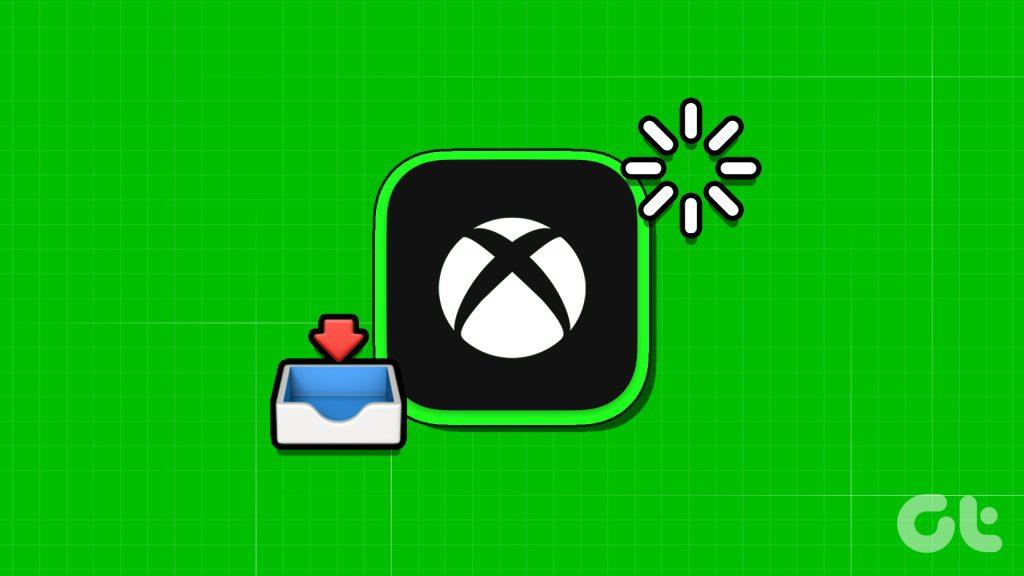
想像一下,當 Xbox 遊戲安裝進度停留在 0% 或 100% 時,它會阻止您在 Windows 上更新或下載您喜歡的遊戲。有幾個因素可能會影響 PC 上的 Xbox 遊戲安裝。以下是解決 Windows 上 Xbox 應用程式遊戲安裝卡住的最佳提示。
您可以完全關閉 Xbox 應用程式並嘗試再次安裝應用程式。僅點擊功能表列中的 X 標記不會關閉 Windows 上的 Xbox 應用程式。這些服務仍在後台運行。您需要點擊任務欄中的向上箭頭圖標,然後右鍵單擊 Xbox 以退出該應用程式。
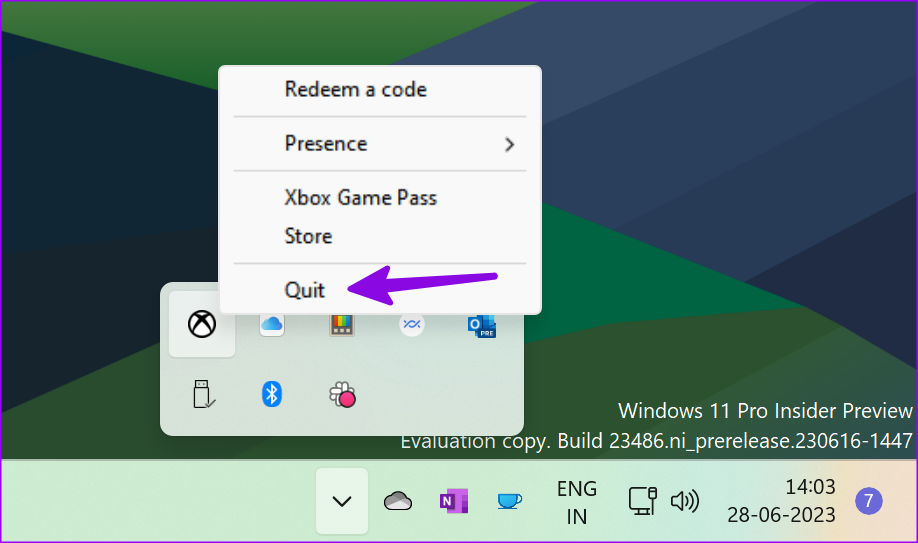
啟動 Xbox 並嘗試再次安裝遊戲。
Microsoft Store 可讓您使用 Microsoft 帳戶同時存取最多 10 台裝置。如果您超出了限制,則需要從舊 Windows 裝置中刪除您的 Microsoft 帳戶。
步驟 1:存取您在網路上的 Microsoft 帳戶並使用您的帳戶詳細資料登入。
步驟 2:展開設備並選擇要刪除的設備下方的查看詳細資訊。
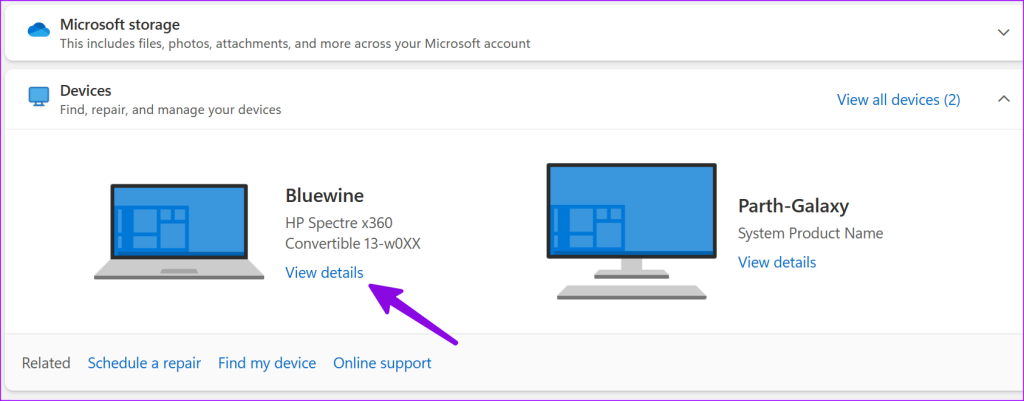
步驟 3:點擊「刪除此裝置」以取消與您帳戶的關聯。
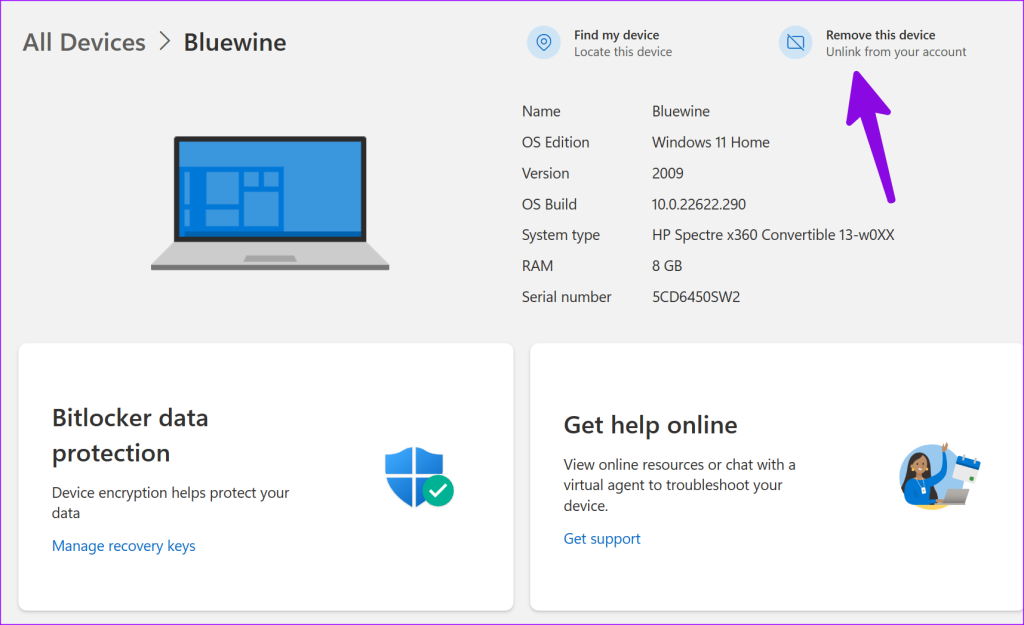
由於電腦上的網路連線不穩定,您的 Xbox 遊戲安裝可能會卡在 0%。您應該連接到高速 Wi-Fi 或以太網,然後重試。如果Wi-Fi 無法在 Windows 上執行,請查看我們的專用指南。
伺服器端嚴重中斷可能是「PC 版 Xbox 無法安裝遊戲」問題的真正罪魁禍首。您可以訪問下面的連結並檢查 Xbox 狀態。展開“商店和訂閱”,並確保“下載和安裝”服務旁邊顯示“啟動並運行”。
您需要等待幾天,直到 Xbox 上推出備受矚目的新遊戲。此類遊戲在發布期間受到前所未有的需求,您可能會在最初幾天安裝它們時遇到問題。
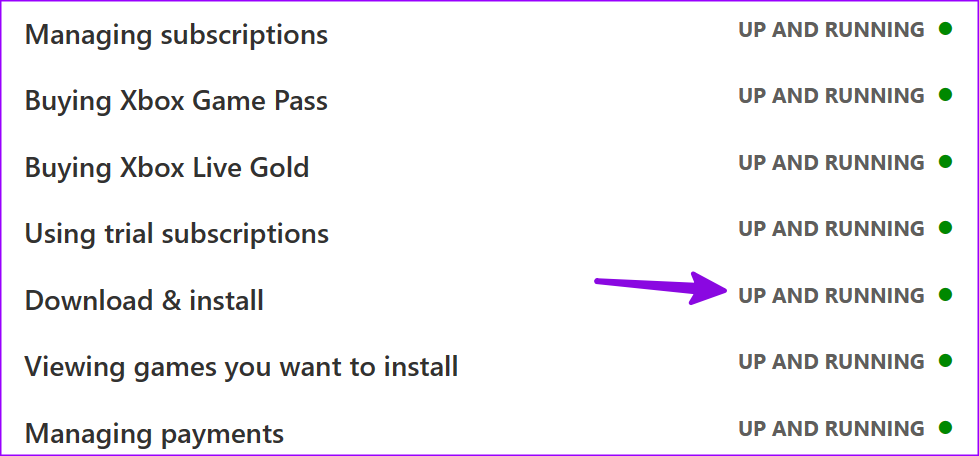
Windows 遊戲服務是 Xbox 應用程式的一部分,可提供流暢的遊戲體驗。您可以重置它以解決在 Windows 上從 Xbox 應用程式安裝遊戲的問題。
步驟 1:按 Windows + I 鍵盤快速鍵開啟“設定”,然後前往“應用程式”功能表下的“已安裝的應用程式”。
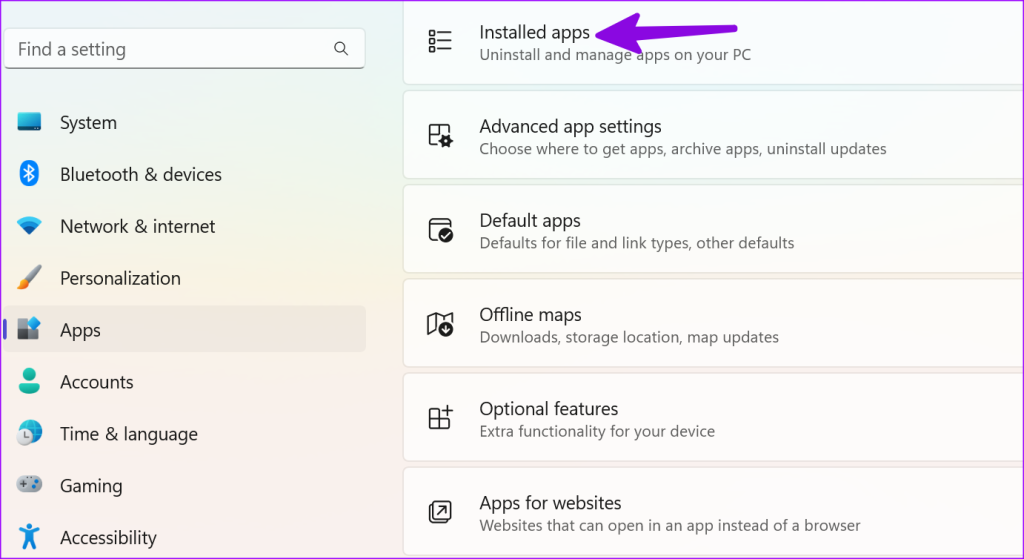
步驟 2:捲動到遊戲服務,然後點擊旁邊的三個水平點選單。打開進階選項。
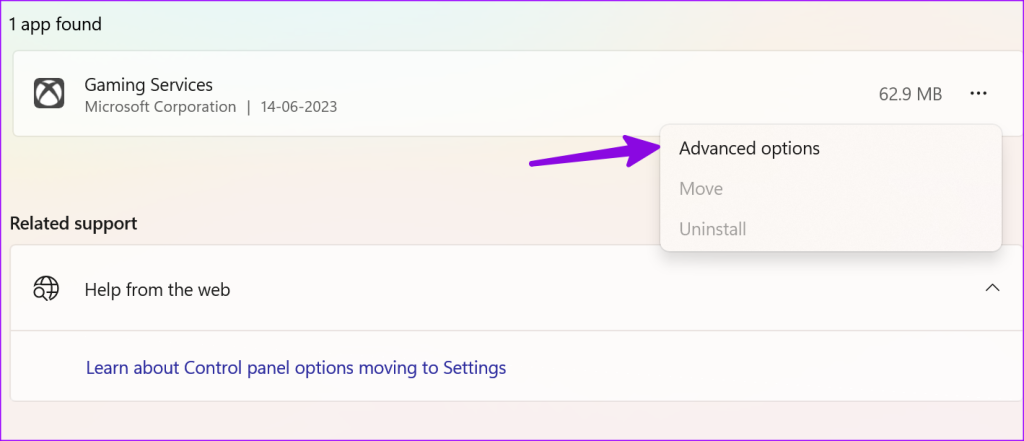
第 3 步:點選「終止」。重新啟動電腦並從 Xbox 安裝遊戲,沒有任何問題。
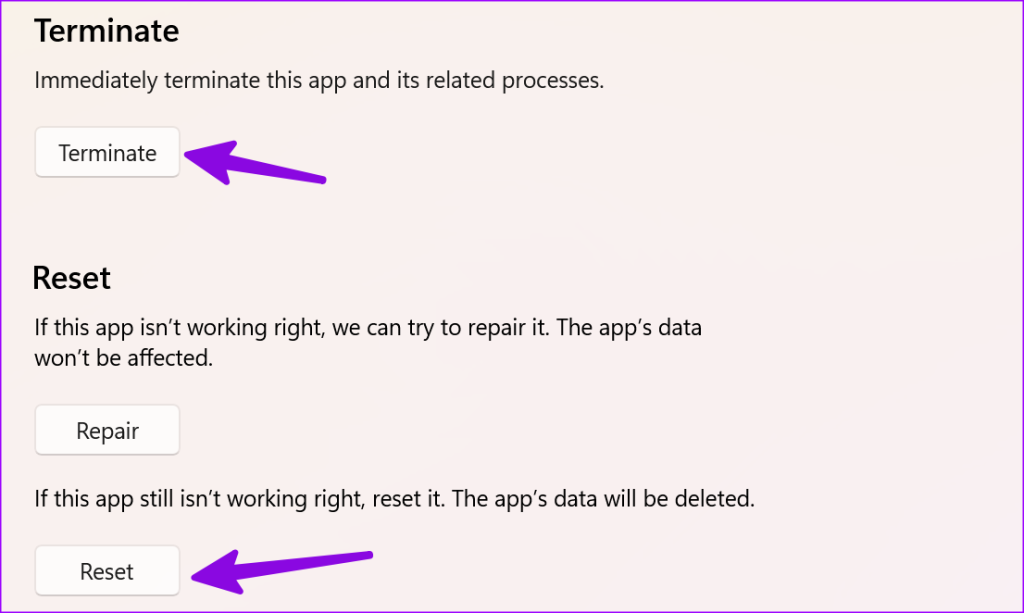
如果您仍然遇到問題,請嘗試從相同選單重置遊戲服務。
如果您的 PC 上的儲存空間不足,則 Xbox 遊戲安裝可能會在 Windows 電腦上卡住。
步驟 1:按 Windows + I 鍵盤快速鍵前往 Windows 設定。
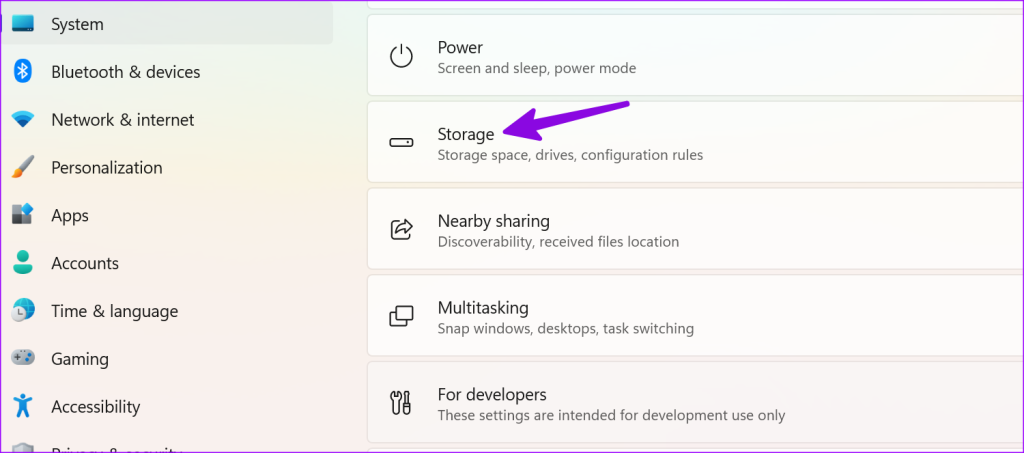
步驟 2:選擇「儲存」並檢查您的 C: 磁碟機空間。
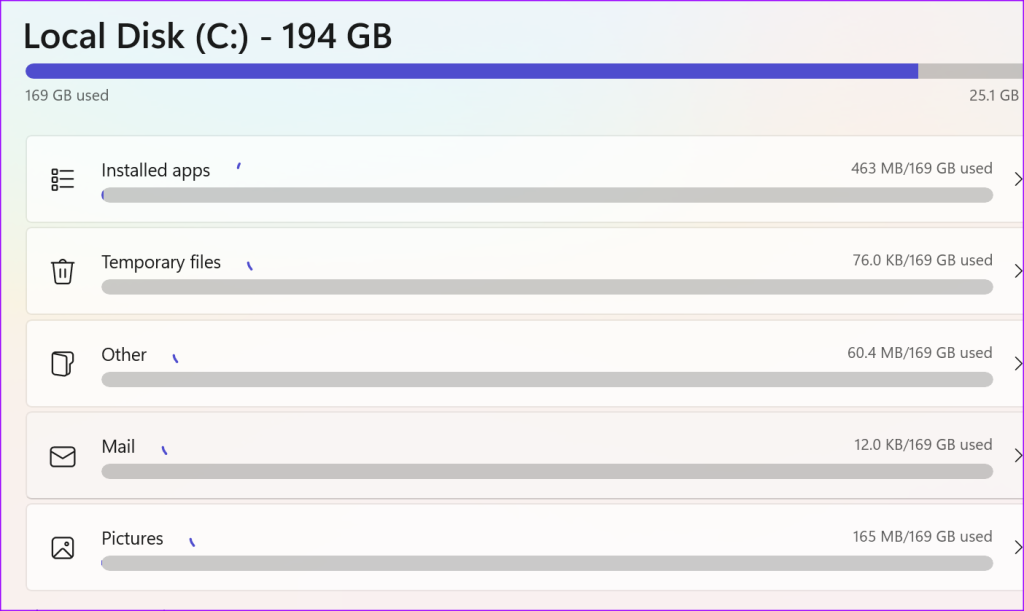
如果您的磁碟機空間確實不足,請閱讀我們在 Windows 上釋放儲存空間的專用指南。
您是否嘗試在外部硬碟或位置安裝 Xbox 遊戲?您應該恢復到預設的 C:\XboxGames 位置並重試。
第 1 步:開啟 Xbox 應用程序,然後點擊左上角的個人資料。前往設定。

步驟2:選擇常規並找到遊戲安裝選項。點擊更改資料夾並將 C:/XboxGames 設定為儲存遊戲和相關檔案的預設資料夾。
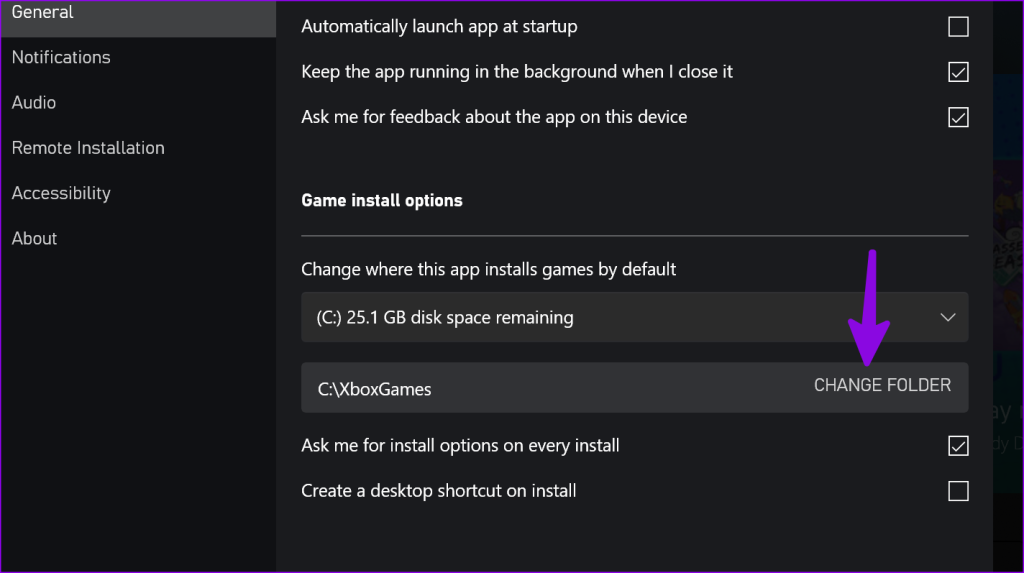
關閉應用程式並嘗試從 Xbox 安裝應用程序,不會出現任何問題。
時間和日期設定不正確可能是 Xbox 遊戲安裝在電腦上卡住的原因。
步驟 1:按 Windows + I 鍵盤快速鍵開啟「設定」應用程序,然後選擇「時間和語言」。打開日期和時間菜單。
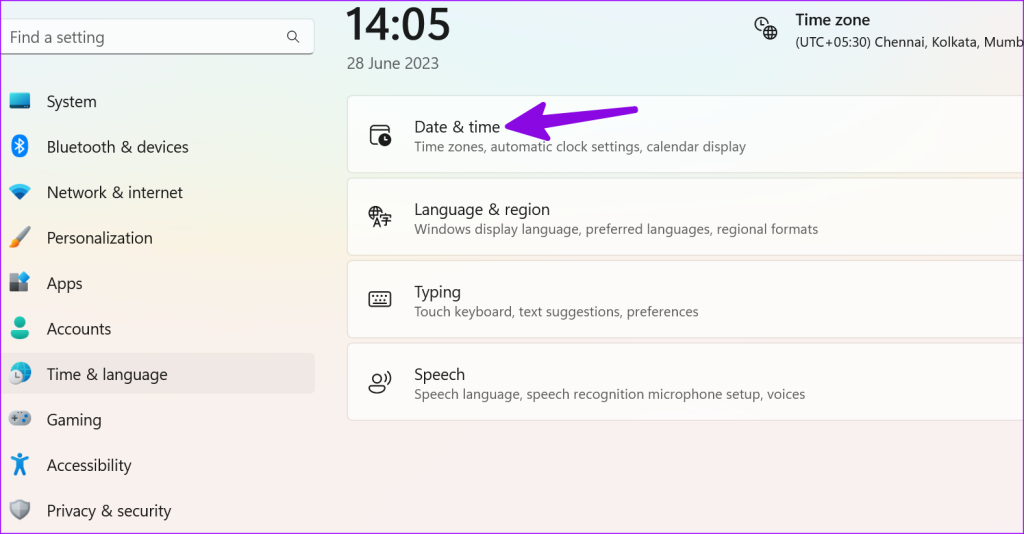
步驟2:根據您所在的位置選擇相關時區。
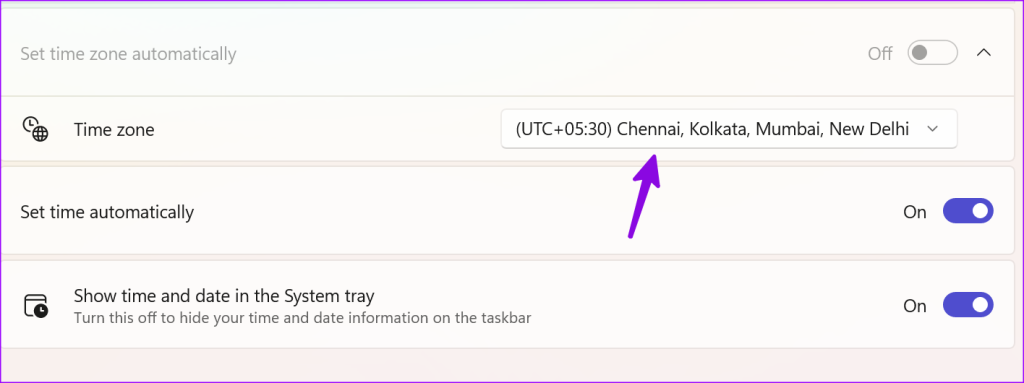
如果 Xbox 應用程式在 Windows 上運行,請從「設定」修復它。這是解決常見 Xbox 問題的有效方法之一。
第 1 步:在 Windows 設定中開啟已安裝的應用程式(檢查上述步驟)。
步驟 2:點擊 Xbox 旁邊的三點選單並開啟「進階選項」。
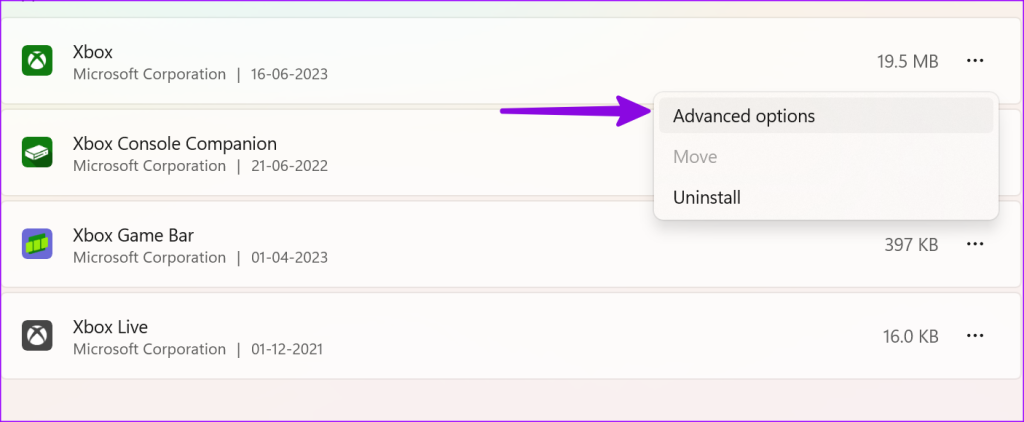
步驟 3:點選「修復」並依照螢幕上的指示操作。
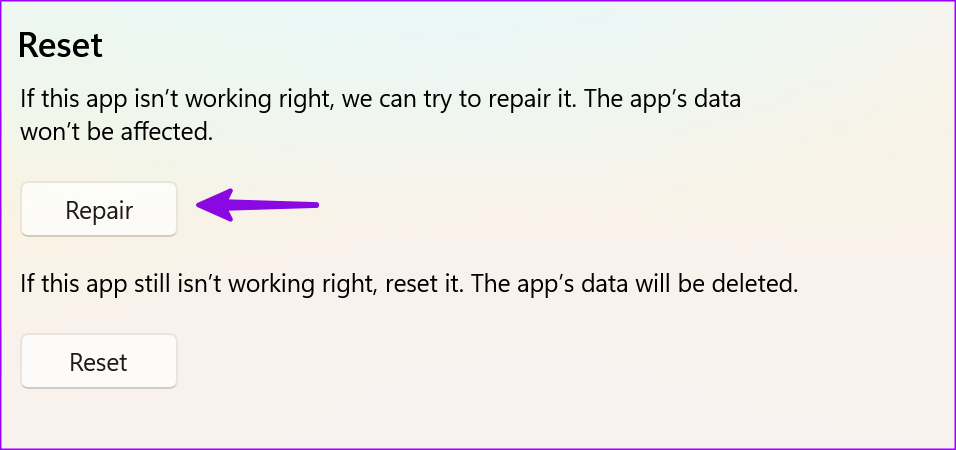
過時的 Xbox 應用程式和 Windows 作業系統可能會導致從應用程式安裝遊戲出現問題。
步驟 1:啟動 Microsoft Store 並從側邊欄轉到「庫」。在您的電腦上安裝待處理的 Xbox 更新。
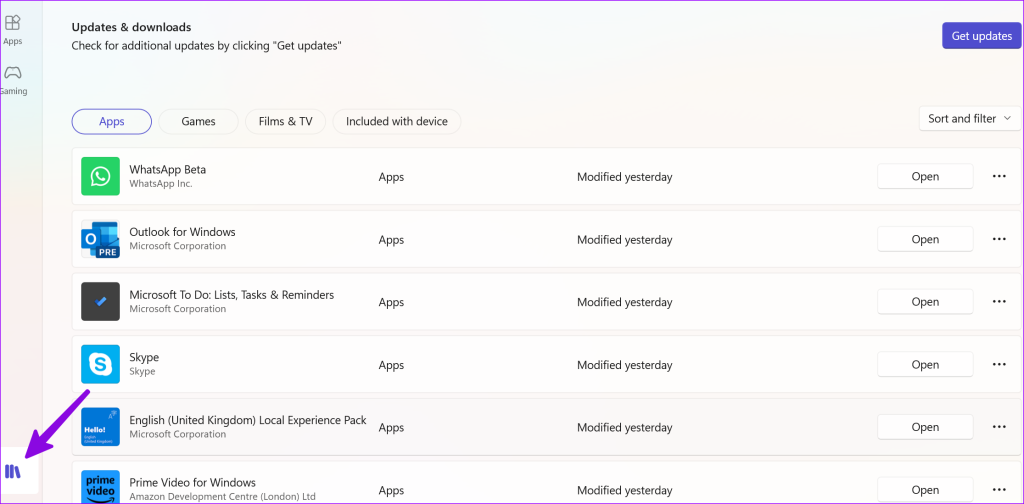
步驟 2:開啟 Windows 設定並選擇 Windows 更新。在您的電腦上下載並安裝最新的 Windows 更新。
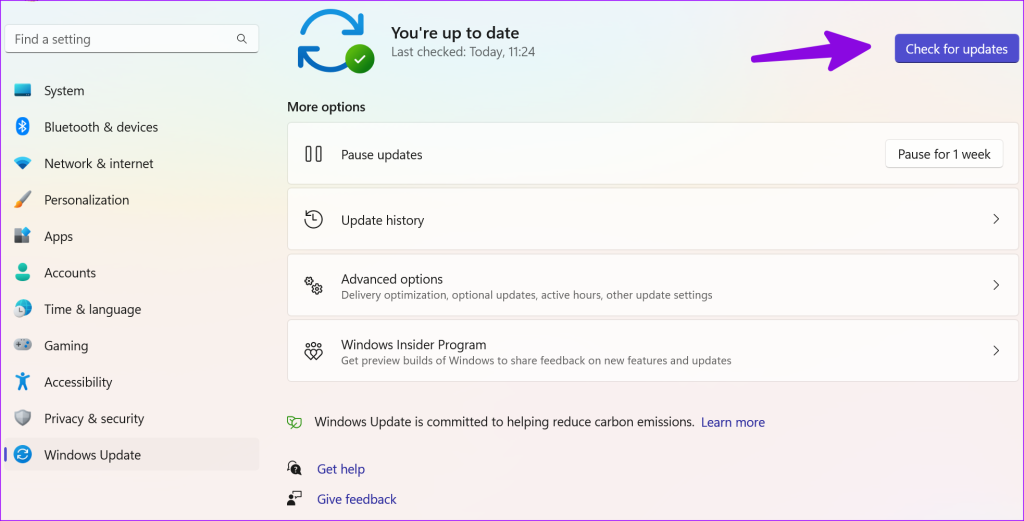
完成 Windows 安裝後,啟動 Xbox 並快速安裝您喜愛的遊戲。
如果您的電腦運行的是 Windows Insider 版本,則可能與多個 Xbox 遊戲不相容。您可以閱讀 Microsoft 的退出 Windows Insider 計畫指南。哪種技巧對你有用?在評論中分享您的發現。
了解如何处理黑神话:悟空崩溃,以便您可以享受这款令人兴奋的动作角色扮演游戏而不受干扰。
想要对 PS5 内部存储进行升级?这是您在网上找到的关于 PS5 存储升级的最佳指南。
Steam Deck 可能會遇到無法正常工作的問題,本文提供有效的解決方案以修復各種問題,讓您的 Steam Deck 恢復正常運行。
您的 Steam Deck 打不开吗?立即阅读本文,找到解决 Steam Deck 未开启问题的最佳方法。
閱讀本指南,了解如何修復 Windows 10 和 Windows 11 PC 上的此 Vanguard 版本不合規錯誤。
在這篇文章中,了解如何使用 Razer Synapse 3.0 的 Hypershift 功能,將第二個動作綁定到鍵盤上的一個按鍵,提升您的工作效率與遊戲體驗。
擁有 Steam Deck 但 FPS 不夠?請參閱我們的指南,了解如何透過簡單的步驟優化 Steam Decks 遊戲效能!
了解如何在 Steam Deck 上安全地設置和重置 root 密碼,保護系統不受未經授權的訪問。
嘗試這些易於遵循的提示,最終將您的手機與 VR Oculus Quest 2 配對。
了解如何查看及更改 Steam 遊戲的存儲位置,這裡是針對 Steam 新手的詳細步驟和實用建議,可有效釋放硬碟空間。








